职称计算机考试模块综合试题wordexcelpowerpointxpWord文档下载推荐.docx
《职称计算机考试模块综合试题wordexcelpowerpointxpWord文档下载推荐.docx》由会员分享,可在线阅读,更多相关《职称计算机考试模块综合试题wordexcelpowerpointxpWord文档下载推荐.docx(75页珍藏版)》请在冰豆网上搜索。
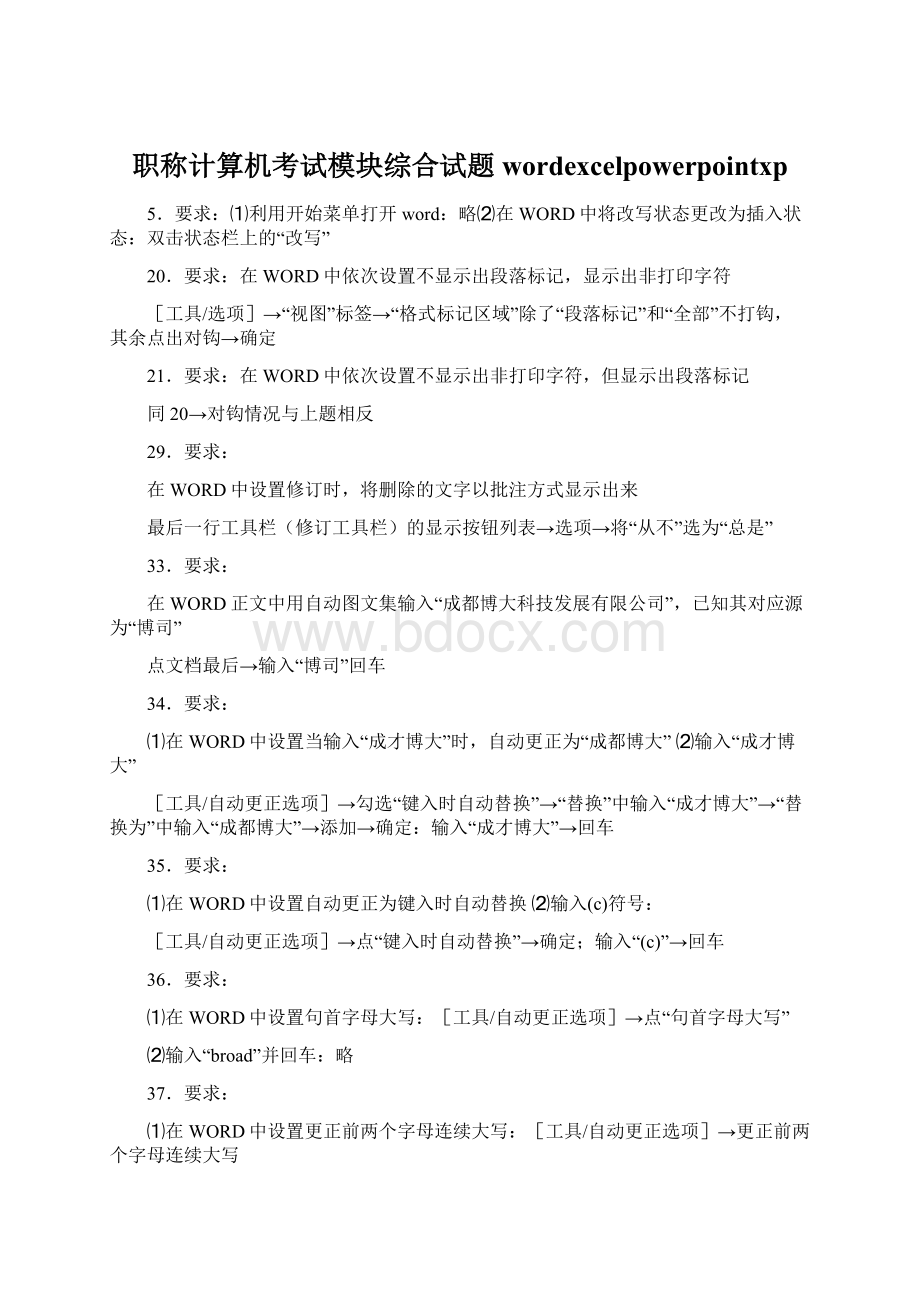
[工具/自动更正选项]→勾选“键入时自动替换”→“替换”中输入“成才博大”→“替换为”中输入“成都博大”→添加→确定:
输入“成才博大”→回车
35.要求:
⑴在WORD中设置自动更正为键入时自动替换⑵输入(c)符号:
[工具/自动更正选项]→点“键入时自动替换”→确定;
输入“(c)”→回车
36.要求:
⑴在WORD中设置句首字母大写:
[工具/自动更正选项]→点“句首字母大写”
⑵输入“broad”并回车:
略
37.要求:
⑴在WORD中设置更正前两个字母连续大写:
[工具/自动更正选项]→更正前两个字母连续大写
⑵输入“BRoad”并回车查看设置效果:
38.要求:
在自动更正中增加“成博”对应的文字为“成都博大科技发展有限公司”:
[工具/自动更正选项]
39.要求:
在WORD中将自动更正中的“成博”更改为“博司”,其对应文字不变:
[工具/自动更正选项]→从下面找到“成博成都博大科技发展有限公司”→把“成博”删去→输入“博司”→替换→确定
40.要求:
在WORD中,将自动图文集中的词条:
“成都博大科技有限公司”更改为:
“成都博大股份公司”:
[插入/自动图文集/自动图文集]→选“成都博大科技有限公司”并双击→上方改为“成都博大股份公司”→添加→删除“成都博大科技有限公司”条目→确定
41.要求:
在WORD中,增加设置自动图文集中的词条:
“中华人民共和国”:
[插入/自动图文集/自动图文集]→输入“中华人民共和国”→添加→确定
42.要求:
“中华人民共和国”删除:
[插入/自动图文集/自动图文集]→选词条“中华人民共和国”→删除→确定
3.要求:
在WORD中,将第三个自然段设置为:
红色的21/2磅双线带阴影的边框
选定→[格式/边框和底纹]……
4.要求:
⑴在WORD中将第二个自然段设置为:
第一种虚线、蓝色3磅段落边框
⑵查看设置效果
选第二段→[格式/边框和底纹]→点“方框”→线型选第二个→颜色选蓝色→宽度选“3磅”→确定→空白处单击
10.要求:
在WORD中,将前三个自然段的样式改为“正文文本缩进2”
选前三段→[格式/样式和格式]→右窗格下方显示选为“所有样式”→通过滚动条找到并点击“正文文本缩进2”
11.要求:
在WORD中,将前三个自然段的样式改为“正文文本3”:
13.在WORD中,利用样式和格式任务窗格删除第一个自然段的段落样式
选第一段→[格式/样式和格式]→清除
14.要求:
⑴利用查找和替换将所有“broad1”段落样式用“BD1”样式替换⑵关闭替换对话框
[编辑/查找]→高级→格式→样式→选“broad1”→确定→“替换”标签→点“替换为”后出现光标→格式→样式→选“BD1”→确定→全部替换→确定→确定→关闭
15.要求:
⑴在WORD中,调出网络线⑵利用格式刷将第二自然段的样式复制给第一个自然段⑶并查看设置效果[视图/网络线];
选第二段→工具栏上“格式刷”按钮→刷第一段
16.要求:
⑴在WORD中将段落样式“broad1”复制给第二自然段⑵查看操作结果
单击第二段→[格式/样式和格式]……
17.要求:
在WORD中,新建第一自然段的样式名为“broad1”
选第一段→[格式/样式和格式]→新样式→名称broad1……
18.要求:
在WORD中,利用菜单将第二个自然段设置为居中对齐,第三自然段设置为右对齐
单击第二段→[格式/段落]……单击第三段→[格式/段落]……
19.要求:
在WORD中,将前两个自然段分为四栏排版,第一栏四个字符,第二栏八个字符,第三栏四个字符,加分隔线,并查看效果:
选前两个段→[格式/分栏]→栏数的“1”改为“4”→栏宽相等前的勾去掉→把栏1的“8.49”改为4→栏2的“8.49”改为“8”……
在WORD中,将前三个自然段分为四栏排版,加分隔线,并查看效果:
选前三段→[格式/分栏]……
22.要求:
将第二自然段设为段中不分页,与下段同页:
选第二段→[格式/段落]→“换行和分页”标签……
23.要求:
将所有标题2改为黑体、三号、居中:
[格式/样式和格式]→右击“标题2+首行”→修改样式……
24.要求:
⑴利用工具栏将“网站的规划与建设”设为标题2⑵利用工具栏将“对外承接业务”的格式清除:
点“网站的规划与建设”→点格式工具栏的“样式”下拉列表(左数第二个)→选“标题2”;
点“对外承接业务”→点格式工具栏的“样式”下拉列表→选“清除格式”
25.要求:
将所有标题3改为正文:
点标题文字“已成功开发的人事考试培训系统发有:
”→右窗格中的“全选”按钮→滚动条下移→选“正文”
12.要求:
⑴在WORD中,设置输入时,插入电话符号:
[插入/符号]→电话→插入;
[工具/自动更正选项]→添加自动更正词条;
输入“@!
”⑵插入这个符号:
”回车
⑴打开“审阅”工具栏:
[视图/工具栏/审阅]⑵在WORD中,为第二个自然段的“成都博大”作批注:
选“成都博大”→[插入/批注]……⑶批注内容为:
“全称:
成都博大科技发展有限公司”:
在WORD中,在第一自然段和第二自然段之间,插入桌面上的Broad.doc文件:
定位→[插入/文件]……
六、图文混排:
6.要求:
⑴将图形中的文字部分裁剪掉,只剩下标志:
选中图片→图片工具栏的“剪裁”按钮→从左下角往右上拖去掉文字部分⑵运用图片对话框将图形设为冲蚀:
选中图片→→冲蚀
7.要求:
⑴关闭任务窗格:
略⑵在当前WORD文档中,插入桌面上的Broad.jpg图形:
[插入/图片/来自文件]……
8.要求:
⑴打开剪贴画任务窗格:
[插入/图片/剪贴画]⑵搜索“动物”类剪贴画:
在左侧任务窗格中输入“动物”→搜索⑶插入剪贴画中的老虎:
点老虎图案
9.要求:
在当前WORD文档中,将已经组合的图标取消组合,并将Broad标志位置下移一层:
选中对象→右击→组合→取消组合;
选中图标右击→叠放次序→下移一层
在当前WORD文档中,将已有的几个图片进行组合:
按Shift键配合鼠标单击选中所有图形→右击→组合
11.在当前WORD文档中将已经组合的图标取消组合,并将Broad标志置于最顶层:
参考9。
⑴在当前WORD文档中,插入一个圆:
点下面绘图工具栏的“椭圆”按钮→按Shift键在空白处拖画正圆⑵将线条设为红色1磅圆点虚线,并用浅绿色填充这个圆:
点下面绘图工具栏上的“线条颜色”按钮选红色→点绘图工具栏上的“线型”按钮选1磅→点绘图工具栏上的“虚线线型”按钮选圆点→点绘图工具栏上的“填充颜色”按钮选浅绿⑶为这个圆加三维样式14:
点绘图工具栏上的“三维效果样式”按钮选样式14
13.要求:
在当前WORD文档中,插入一个自选图形中的双箭头,边框颜色为蓝色,并加阴影为阴影样式6:
点下面绘图工具栏的“自选图形”按钮→线条→双箭头→在空白处拖画双箭头……
在当前WORD文档中,插入一个自选图形为爆炸型2(应为1),并在中间加上文字“新闻”,并加阴影为阴影样式2:
点下面绘图工具栏的“自选图形”按钮→自选图形→星形与旗帜→爆炸型1→在空白处拖画→在图形上右击→添加文字→键入“新闻”回车……
在当前WORD文档中,插入一个圆角矩形标注,并在中间加上文字“注解”,并为它加上三维样式1:
在当前WORD文档中,插入一个基本形状中的笑脸,并将笑脸旋转45度:
……右击图片→设置自选图形格式→“大小”标签→把“0°
”改为“45°
”→确定
⑴在当前WORD文档中,插入一个基本形状中的心型:
……基本形状→心型⑵设边线为黄色,填充为红色:
绘图工具栏……⑶线形为3磅圆点虚线:
绘图工具栏……
⑴在当前WORD文档中,插入一个星与旗帜中的竖卷型:
略⑵设填充为编织物纹理:
点绘图工具栏的“填充颜色”按钮→填充效果……
压缩选中的图片,选择分辨率为web/屏幕:
选图片→[视图/工具栏/图片]→图片工具栏的“压缩工具”按钮……
⑴在当前WORD文档中,利用工具栏插入一个矩形:
略⑵将线条设为红色的3磅双实线,用黄色填充这个矩形:
⑴将图片设置为浮于文字上方:
在菜单栏右侧空白处右击→图片→图片工具栏的“文字环绕”按钮……⑵将图片透明度设为50%:
图片工具栏的“设置透明色”按钮
在当前WORD文档中,将文档中的“计算机”图形的大小改为7CM高,7CM宽:
选图片→右击→设置图片格式……
⑴将图形中的标志部分裁剪掉,只剩下文字部分:
图片工具栏的“剪裁”按钮→从左上角往右下拖去标志部分⑵然后将图形的亮度和对比度设为75%:
右击→设置图片格式……
⑴设置图形的阴影为“阴影样式14”:
图片工具栏的阴影工具→第4行第2个⑵将阴影向下移两次:
图片工具栏的阴影工具→阴影设置→单击两次阴影设置工具栏的“略向下移”按钮
在当前WORD文档中的当前图形中,设置图形的阴影为“阴影样式6”,并将阴影的颜色设置为“浅绿”色:
26.要求:
将图片方向调正:
选图片→拖绿色圆形句柄顺时针转正
27.要求:
在当前WORD文档中,将图形的文字环绕方式设置为四周型:
调出图片工具栏→工具栏上的“文字环绕”按钮……
28.要求:
在当前WORD文档中,将图片重设:
调出图片工具栏→“重设图片”按钮
将图形大小改为高度为80%,宽度为80%:
30.要求:
⑴设置图片的题注为“公司图片一”:
选中图片→[插入/引用/题注]→新建标签→键入“公司图片”→确定→编号→格式选“一.二.三…”→确定→确定⑵将题注文字居中:
点格式工具栏上的“居中”按钮
31.要求:
⑴在当前WORD文档中,将Broad.bmp设置为透明:
单击图片→图片工具栏上的“设置透明色”按钮⑵加阴影样式18:
绘图工具栏上的“阴影样式”按钮
32.要求:
在当前WORD文档中,将图形的文字环绕方式设置为紧密型:
[绘图/工具栏/图片](或右击菜单右侧空白处→图片)→工具栏上的“文字环绕”按钮→紧密型环绕
⑴将图片用玫瑰红色填充:
……第5行第1个……⑵边框用红色、圆点、3磅、的双线:
参考12。
将图片用浅绿色填充,边框用蓝色,1磅的实线:
设置图片的对齐方式为:
居中对齐:
右击→设置自选图形格式……
在当前WORD文档中,将图形设置为文字穿越型环绕:
[视图/工具栏/图片](或右击工具栏空白处……)→图片工具栏→环绕→穿越型→其它方式→高级……
在当前WORD文档中,将上面图形设置为下面图形的样子:
单击上面图形→[视图/工具栏/图片]→图片工具栏的“设置透明色”按钮→单击上面图形→绘图工具栏的“阴影样式”按钮